มีเครื่องมือที่มีประโยชน์มากมายสำหรับการแก้ไขไฟล์ PDF การวาดเป็นหนึ่งในวิธีที่เร็วและง่ายที่สุดในการแทรกมาร์กอัปและเพิ่มความคิดเห็น ด้วยโซลูชันการจัดการเอกสารที่ทันสมัย คุณไม่จำเป็นต้องติดตั้งแอปพลิเคชันเพิ่มเติมหรือมีฮาร์ดแวร์ที่ซับซ้อน โพสต์นี้จะแสดงวิธีการวาดบน PDF ออนไลน์และใช้ประโยชน์สูงสุดจากเครื่องมือนี้
ทำไมต้องวาดใน PDF?
โดยปกติ แม้แต่โปรแกรมแก้ไข PDF ที่ง่ายที่สุดก็ยังมีคุณสมบัติที่หลากหลายสำหรับการเพิ่มข้อความและมาร์กอัปต่างๆ อย่างไรก็ตาม ไม่ใช่ทั้งหมดที่ตรงไปตรงมาและใช้งานง่าย การวาดภาพด้วยมือเปล่าเป็นทางเลือกที่สะดวกกว่า มีเหตุผลหลายประการที่คุณอาจต้องวาดใน PDF ไม่ว่าคุณจะทำธุรกิจอะไรก็ตาม คุณสามารถใช้เครื่องมือในสถานการณ์ต่อไปนี้:
- เน้นส่วนของข้อความที่คุณ (หรือเพื่อนร่วมงาน) ต้องทำงานบางอย่าง เช่น ลบ แทนที่ หรือให้ความสนใจเป็นพิเศษ
- เพิ่มความคิดเห็นและข้อสังเกตที่เขียนด้วยลายมือลงในข้อความ ตาราง กราฟ และข้อมูลอื่นๆ บนหน้าเอกสาร
- แทรกลูกศรหรือกล่องเพื่อทำให้ข้อมูลในไฟล์เป็นภาพมากขึ้น
- การวาดเป็นวิธีที่รวดเร็วและง่ายดายในการเพิ่มข้อมูลเพิ่มเติมหรือเน้นส่วนข้อความ ซึ่งอาจเป็นประโยชน์ทั้งสำหรับงานอิสระและการแก้ไขเอกสารร่วมกัน มีหลายวิธีคล้ายกับการทำงานกับเอกสารจริง ดังนั้น ผู้ใช้บางคนอาจจะคุ้นเคยกับมันมากกว่าเครื่องมือขั้นสูงอื่นๆ
วาดบน PDF ออนไลน์ด้วย PDFLiner
ในบรรดาซอฟต์แวร์ที่มีอยู่สำหรับการทำงานกับแบบฟอร์ม PDF นั้น การใช้งานที่สะดวกที่สุดคือโซลูชันออนไลน์ เช่น PDFLiner โดยให้ความยืดหยุ่นสูงสุดในการสร้างและแก้ไขไฟล์ คุณจึงสามารถวาดบน PDF ใน Chrome, Mac, Windows หรือแม้แต่โทรศัพท์มือถือได้ ไม่ว่าคุณจะอยู่ที่ไหน คุณมีเครื่องมือที่สะดวกสำหรับการทำงานกับไฟล์รูปแบบนี้เพียงปลายนิ้วสัมผัส
ในการวาดบน PDF ด้วย PDFLiner คุณควรทำดังต่อไปนี้
- เปิดตัวแก้ไขบนอุปกรณ์ใดๆ ของคุณ และเข้าสู่ระบบด้วยข้อมูลบัญชีของคุณหรือลงทะเบียน (หากคุณเป็นผู้ใช้ใหม่) โดยใช้โปรไฟล์ Facebook หรือ Google ของคุณ
- ที่มุมบนขวา คุณจะพบปุ่ม “ไปที่เอกสารของฉัน” กดไอคอนที่มีเครื่องหมาย “+” เพื่อสร้างไฟล์ใหม่ตั้งแต่ต้น หรืออัปโหลดเอกสารที่มีอยู่จากอุปกรณ์ของคุณ
- หลังจากที่คุณตัดสินใจเลือกไฟล์แล้ว คุณจะถูกโอนไปยังหน้าต่างตัวแก้ไข ซึ่งคุณสามารถใช้เครื่องมือที่มีอยู่ทั้งหมดได้ ใต้ปุ่ม “แทรก” (ไอคอนที่มีเครื่องหมาย “+”) ขนาดใหญ่ คุณจะพบตัวเลือกในการวาดในรูปแบบ PDF
- ทำการปรับเปลี่ยนที่จำเป็นในเอกสาร ทำเครื่องหมายพื้นที่ที่ต้องให้ความสนใจ และเพิ่มความคิดเห็นที่เขียนด้วยลายมือลงในข้อความหรือรูปภาพ
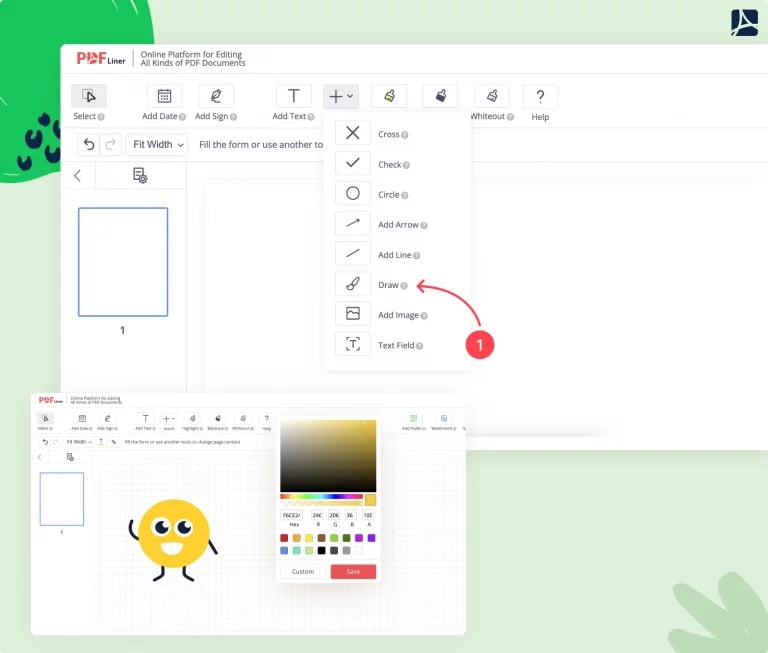
ภาพวาดที่เพิ่มลงในเอกสารด้วยโปรแกรมแก้ไขนี้สามารถปรับให้เหมาะกับความต้องการของคุณได้ ตัวอย่างเช่น คุณสามารถเลือกสีที่เหมาะสม เปลี่ยนตำแหน่งการเขียนด้วยลายมือ กำหนดขนาดที่ยอมรับได้ และแม้กระทั่งลิงก์กับภาพวาดของคุณ
ความสะดวกของ PDFLiner คือคุณไม่จำเป็นต้องมีซอฟต์แวร์หรือฮาร์ดแวร์เพิ่มเติมเพื่อเพิ่มรูปภาพลงในไฟล์ คุณสามารถวาดบน PDF บน Mac, Windows, iOS หรือ Android ได้อย่างง่ายดาย เนื่องจากโซลูชันนี้เข้ากันได้กับทุกแพลตฟอร์มยอดนิยม คุณยังสามารถเพิ่มมาร์กอัปบนอุปกรณ์มือถือได้เนื่องจากตัวแก้ไขเป็นแบบเว็บ ใช้เมาส์ สไตลัส หรือเพียงแค่นิ้วของคุณ
คุณสมบัติการแก้ไข PDF เพิ่มเติม
PDFLiner ได้รับการออกแบบมาอย่างชัดเจนเพื่อให้การทำงานกับเอกสาร PDF เป็นเรื่องง่ายและเข้าถึงได้มากที่สุด แน่นอน ฟังก์ชันของมันไม่ได้จบลงด้วยเครื่องมือในการวาดฟรีบน PDF ชุดเครื่องมือมีความครอบคลุมมากขึ้น
ด้วยตัวแก้ไขออนไลน์นี้ คุณสามารถสร้างเอกสารใหม่ตั้งแต่ต้น และเติมเนื้อหาที่คุณต้องการหรือแก้ไขไฟล์ที่มีอยู่ อย่างไรก็ตาม ไซต์นี้มีไลบรารีฟอร์มและเทมเพลตสำเร็จรูปขนาดใหญ่สำหรับโอกาสต่างๆ ไม่ว่าคุณจะเลือกตัวเลือกใด คุณสามารถเพิ่มหน้าพิเศษ จัดเรียงหน้าใหม่ หรือนำแผ่นงานออก แทรกข้อความ รูปภาพ รูปภาพ กราฟิก ลิงก์ ฟิลด์ที่กรอกได้ ลายน้ำ ลายเซ็น วันที่ และอื่นๆ หากคุณได้จัดระเบียบการทำงานร่วมกันในเอกสาร คุณจะประทับใจกับความสะดวกของเครื่องมือคำอธิบายประกอบ เช่น ไฮไลท์หรือปิดทับ อย่าลืมบันทึกการเปลี่ยนแปลงทั้งหมดที่คุณทำ
เอกสารของคุณจะถูกเก็บไว้ในโปรไฟล์ของคุณ คุณจึงสามารถเข้าถึงได้จากทุกอุปกรณ์ คุณสามารถแชร์ไฟล์ที่สร้างหรือแก้ไขได้ง่ายๆ โดยส่งอีเมลหรือแชร์ผ่านลิงก์ หากจำเป็น คุณสามารถแก้ไขการตั้งค่าความเป็นส่วนตัวและปกป้องข้อมูลของคุณด้วยรหัสผ่าน
คำพูดสุดท้าย
ผู้ใช้จำนวนไม่มากเข้าใจความสะดวกของเครื่องมือวาดภาพใน PDF อย่างถ่องแท้ อย่างไรก็ตาม วิธีที่เร็วที่สุดในการเพิ่มบันทึกย่อและความคิดเห็น ต้องขอบคุณบริการบนเว็บอย่าง PDFLiner คุณสามารถแก้ไขเอกสารรูปแบบนี้ได้จากทุกอุปกรณ์ในขณะเดินทาง ฟังก์ชันการทำงานที่กว้างขวางทำให้โซลูชันนี้เป็นผู้ช่วยที่ขาดไม่ได้สำหรับการจัดการเอกสาร
คุณใช้เครื่องมือวาดภาพในงานของคุณหรือไม่? คุณคิดว่ามันมีประโยชน์หรือไม่? กรุณาแบ่งปันประสบการณ์ของคุณในความคิดเห็น!